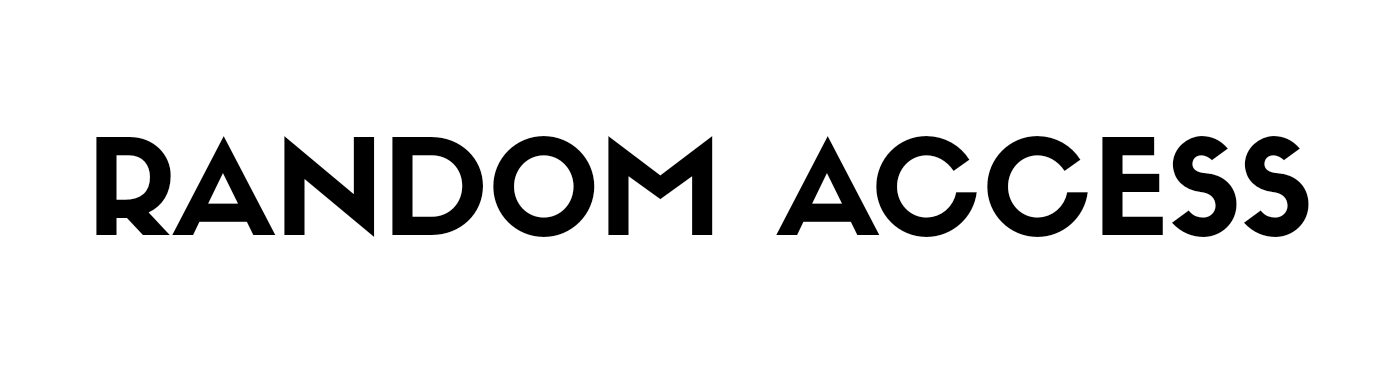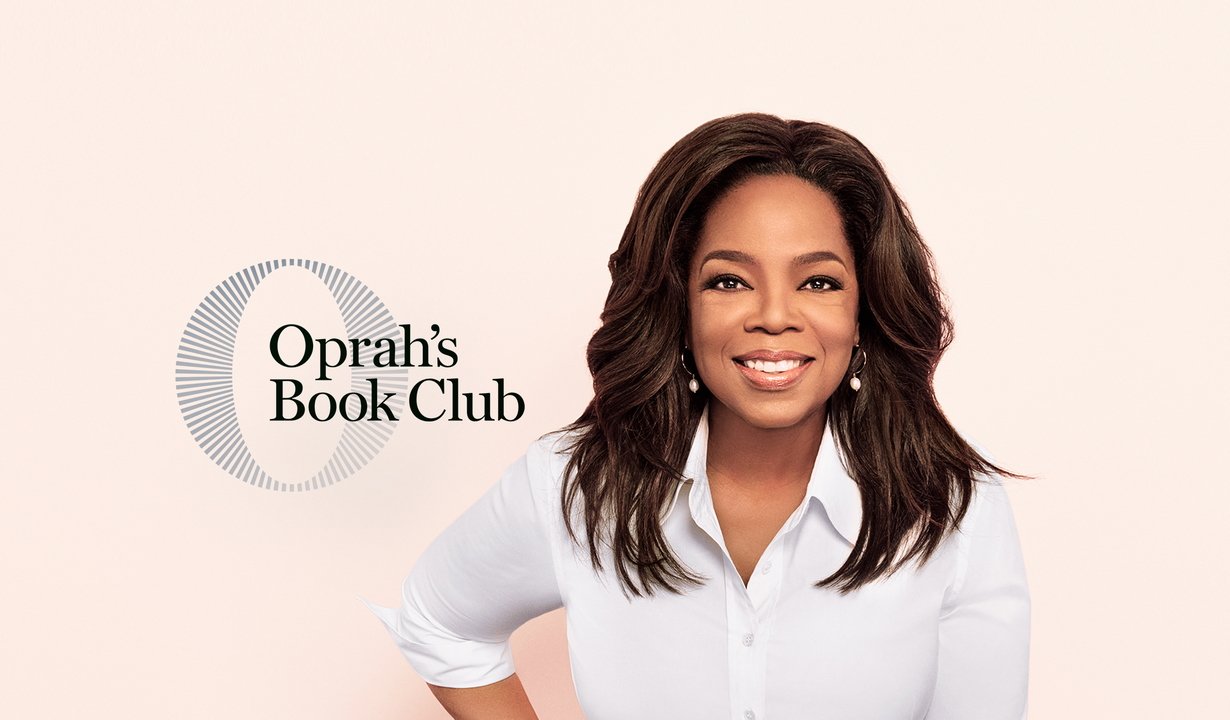Apple CarPlay se ha vuelto tan popular que mucha gente espera tenerlo en sus vehículos nuevos. Las únicas excepciones podrían ser las marcas de alta tecnología como Tesla o Rivian. CarPlay hace que la conducción sea más cómoda al permitirle usar sus aplicaciones favoritas de música, carga y navegación sin tener que preocuparse por las interfaces, a menudo torpes, de los fabricantes de automóviles. En el futuro, CarPlay podría incluso reemplazar los indicadores y botones tradicionales de los automóviles.
Configurar Apple CarPlay 
Después de configurar su iPhone para CarPlay, el siguiente paso es verificar que estén instaladas aplicaciones compatibles. Afortunadamente, no hay mucho que deba hacer excepto personalizar su experiencia para obtener la máxima comodidad mientras conduce.
Apariencia predeterminada de la aplicación
De forma predeterminada, todas las aplicaciones compatibles con CarPlay aparecerán automáticamente en el tablero de su automóvil si están instaladas en su iPhone. Si bien no hay una lista completa de aplicaciones compatibles, aquí hay una muestra de algunas conocidas disponibles en la App Store, excluyendo las aplicaciones integradas de Apple:
– Amazon Música
– Audible
– Campamento de banda
– Calma
– Punto de recarga
– Deprimido
– Google Maps
– iHeartRadio
– Doble
– NPR uno
– Cubierto
–PlugShare
– SpotHero
–Spotify
– Alcantarillado
– Marea
– TuneInRadio
–VLC
– waze
– WhatsApp
– Música de YouTube
Los fabricantes de automóviles también tienen sus propias aplicaciones, que pueden aparecer solo cuando CarPlay está activo y se usa con su marca específica.
Administrar aplicaciones Apple CarPlay
Administrar tus aplicaciones CarPlay es esencial para una experiencia fluida. Es posible que no desees que determinadas aplicaciones aparezcan en tu pantalla de inicio y, cuando lo hagas, es posible que no aparezcan en el orden que deseas. Nadie quiere desplazarse por varias páginas sólo para iniciar Spotify o Google Maps. Por el contrario, demasiados iconos pueden saturar la interfaz.
Agregar, eliminar y reorganizar aplicaciones
Para agregar, eliminar o reorganizar aplicaciones, siga estos pasos:
1. Abra la aplicación Configuración en su iPhone y toque General.
2. Pulsa CarPlay.
3. Seleccione su automóvil, luego toque Personalizar.
Noticias de la semana en Gizchina.
Verá dos secciones en el menú Personalizar: Incluir y Más aplicaciones. Para eliminar una aplicación de la pantalla de inicio de CarPlay, toque el ícono menos rojo al lado. Para agregar una aplicación, toque el ícono verde más. Arrastre y suelte los íconos de tres líneas en la sección Incluir para reorganizar el orden de las aplicaciones. Sólo las primeras ocho aplicaciones (dependiendo de la pantalla de su automóvil) aparecerán en la primera página de su pantalla de inicio, así que elija sabiamente.
Actualizaciones automáticas y diseño ideal.
Cualquier cambio que realice en la configuración entrará en vigor automáticamente la próxima vez que conecte su iPhone a su automóvil. Es posible que tengas que experimentar un poco para encontrar el diseño ideal, pero asegúrate de hacerlo cuando el auto esté estacionado.
Personaliza tu experiencia Apple CarPlay
Personalizar CarPlay es fundamental para sacarle el máximo partido. A continuación se ofrecen algunos consejos que le ayudarán a empezar:
Personaliza tu pantalla de inicio: Puede organizar sus aplicaciones más utilizadas en la primera página de la pantalla de inicio de CarPlay. Esto te permite acceder a él rápidamente sin tener que pasar por varias pantallas. Coloque aplicaciones como Google Maps, Spotify y su aplicación de mensajería favorita en la primera página para acceder fácilmente.
Ordena tu interfaz: Si descubre que demasiadas aplicaciones saturan su pantalla de inicio, elimine las que no usa con frecuencia. Esto hará que sea más fácil encontrar y utilizar las aplicaciones más utilizadas mientras se conduce.
Utilice Siri para control manos libres: Recuerda que puedes usar Siri para controlar carplay sin soltar el volante. Active Siri presionando y manteniendo presionado el botón de control por voz en su volante. Puedes pedirle a Siri que reproduzca música, obtenga direcciones, envíe mensajes y más. Esto le permite concentrarse en la conducción mientras utiliza sus aplicaciones favoritas.
Conclusión
Apple CarPlay mejora drásticamente la experiencia de conducción al brindar acceso perfecto a aplicaciones esenciales. Configurarlo y personalizarlo según sus preferencias puede hacer que su tiempo en el camino sea más placentero y conveniente. Ya sea que uses CarPlay para escuchar música, navegar o mantenerte conectado, personalizar la interfaz te permite aprovechar al máximo esta poderosa herramienta. Si sigue los pasos descritos anteriormente, puede crear una experiencia CarPlay adaptada a sus necesidades, haciendo que cada viaje sea más agradable y eficiente.